Come cambiare cartucce stampante Canon PIXMA
La tua stampante Canon PIXMA continua ad avvertirti del fatto che l’inchiostro è finito? Vorresti sostituire le cartucce ma, essendo poco pratico di tecnologia, non sai come riuscirci? Non sai dove reperire le giuste cartucce in modo semplice? Allora sarai ben felice di sapere che sei nel posto giusto.
A breve, infatti, ti spiegherò come cambiare le cartucce della stampante Canon PIXMA. Come risultato finale, sarai in grado di capire quali tipologie di cartucce sono compatibili con la tua stampante, come installarle correttamente e, quindi, potrai tornare a stampare i tuoi documenti e le tue foto senza il benché minimo problema. Inoltre, qualora ne avessi bisogno, ti spiegherò come controllare il livello di inchiostro della stampante tramite alcune comode utility disponibili per Windows, macOS e per i dispositivi mobili.
Che ne dici? Sei pronto ad approfondire la questione? Vuoi tornare a usare la stampante per i tuoi progetti? Sì? Allora leggi e metti in pratica le rapide istruzioni che trovi qui sotto. Ti assicuro che, in men che non si dica, avrai raggiunto il tuo obiettivo e stampato tutto quello che vuoi con la tua fidata Canon PIXMA. A me non resta altro da fare, se non augurarti buona lettura e farti un grosso in bocca al lupo per tutto!
Indice
Operazioni preliminari
Prima di entrare nel dettaglio della procedura su come cambiare le cartucce della stampante Canon PIXMA, mi sembra di fondamentale importanza spiegarti come controllare il livello di inchiostro e come reperire il materiale sostitutivo, in modo da evitare spiacevoli sorprese. Infatti, ogni stampante è compatibile solo con determinati tipi di cartucce e quindi è molto utile conoscerne il modello esatto.
Controllare il livello di inchiostro delle cartucce

Prima di procedere all’acquisto di nuove cartucce, che tu ti stia chiedendo, per esempio, come cambiare cartucce alla stampante Canon PIXMA TS3150, come cambiare cartucce alla stampante Canon PIXMA MG2550 o in generale per quel che riguarda una qualunque stampante Canon PIXMA, ti consiglio di controllare il livello di inchiostro delle cartucce attualmente presenti nella stampante. Infatti, le variabili in gioco in questi casi sono molte ed è sempre bene andare con cautela per evitare di spendere soldi inutilmente.
Considera, a tal proposito, che il primo avviso legato alla mancanza di inchiostro lo fornisce direttamente la stampante. Infatti, molti dispositivi della serie Canon PIXMA dispongono di uno schermo LCD posto nella loro parte anteriore, dove viene visualizzato un apposito messaggio ogni qualvolta l’utente prova a stampare e l’inchiostro è finito (o in fase di esaurimento). In alcuni casi, il dispositivo indica anche il modello della cartuccia (o delle cartucce) da sostituire.
Oltre a questo, alcuni modelli di stampante dispongono di una funzionalità integrata che mostra il livello d’inchiostro delle cartucce direttamente sul display LCD. Nel caso in cui tu non sappia se la tua stampante fornisce o meno questa possibilità, ti invito a consultare il manuale d’istruzioni e a cercare nelle Impostazioni della tua stampante. Insomma, in alcuni casi potresti non aver nemmeno bisogno di passare per dispositivi terzi per reperire le informazioni che ti servono.
Uno dei metodi più diffusi per controllare il livello di inchiostro è però quello di sfruttare i driver sviluppati per Windows o macOS: nel caso in cui tu debba ancora installarli, ti consiglio di dare un’occhiata alla mia guida su come scaricare e installare driver Canon. Per fare questo da Windows 11, ti consiglio di premere sul pulsante Start presente in basso a sinistra e selezionare l’icona dell’ingranaggio che compare a schermo. Dopodiché, seleziona dalla sinistra la scheda Bluetooth e dispositivi e, in seguito, fai clic sulla voce Stampanti e scanner. A questo punto, premi sul nome della tua stampante (spesso seguito dalla parola “Printer) e seleziona la voce Proprietà stampante.
Seleziona poi prima la scheda Manutenzione e poi la voce Visualizza stato stampante (in basso). Premi dunque sulla voce Dettagli sull’inchiostro (collocata in alto) e visualizzerai i livelli di inchiostro nella finestra che compare a schermo: da qui puoi anche risalire al modello di cartucce utilizzate dalla tua stampante, premendo sulla voce Numero modello inchiostro. Per ulteriori informazioni, ti consiglio di consultare le linee guida ufficiali di Canon.
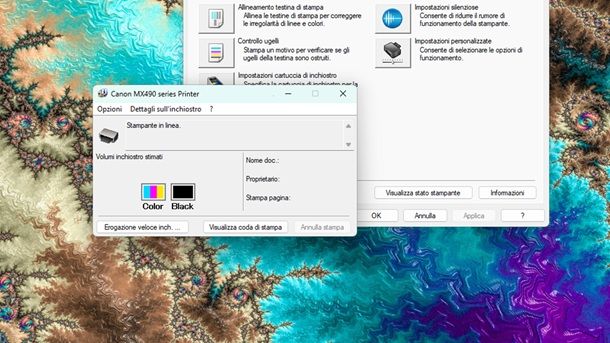
Su Mac, invece, è presente una funzionalità nativa del sistema operativo che consente di controllare i livelli di inchiostro: per sfruttare quest’ultima, devi selezionare la voce Impostazioni di Sistema, facendo clic sull’icona dell’ingranaggio che trovi nella barra Dock in basso.
Dopodiché, nella finestra che compare a schermo, premi sull’icona Stampanti e scanner (presente in basso a sinistra) e seleziona la stampante Canon PIXMA dal menu che compare a destra. Infine, premi sulla voce Opzioni e forniture e passa alla scheda Livelli forniture in alto: qui troverai tutti i dettagli di cui hai bisogno (spostando il mouse sopra ai riquadri Color e Black, tra l’altro, vedrai anche le relative percentuali).
Nel caso in cui tu voglia, invece, controllare i livelli di inchiostro da smartphone o tablet, ti consiglio di utilizzare l’applicazione ufficiale Canon PRINT. Per installare quest’ultima, apri il Play Store (o il tuo store alternativo di fiducia, se disponi di un dispositivo Android privo dei servizi Google) o l’App Store (se utilizzi un iPhone o un iPad), cerca “canon print” in quest’ultimo e seleziona l’icona dell’app (una stampante con sotto la scritta rossa “Canon). Dopodiché, prosegui con l’installazione premendo sul tasto Installa/Ottieni e, se sei su iOS/iPadOS, verificando la tua identità tramite Face ID, Touch ID o password dell’ID Apple.
Una volta installata e avviata l’applicazione, in genere per proseguire basta premere sulla voce Accetto (relativa al Contratto di licenza visualizzato a schermo) e in seguito gestire tutte le opzioni relative a Prima dell’uso, scegliendo cosa accettare e cosa no. Dopodiché, premi sulla voce OK e garantisci all’app le varie autorizzazioni necessarie, seguendo le indicazioni che compaiono a schermo (premendo, per esempio, sulla voce Mentre usi l’app e attivando la localizzazione). Potrebbe inoltre esserti richiesto di fare tap sui pulsanti Consenti, Avanti e Sì per procedere, nonché di spostare su ON l’opzione Usa posizione. Per quanto la procedura possa variare leggermente a seconda del modello di dispositivo che stai utilizzando, non dovresti comunque riscontrare troppi problemi nel raggiungere la pagina iniziale dell’app.
Dopodiché, premi sul tasto Ricerca al centro e l’applicazione comincerà a cercare la tua stampante collegata alla rete e, a operazione completata, dovrai premere sul nome del dispositivo, che così potrà essere gestito da remoto. A questo punto, che tu ti stia chiedendo, per esempio, come cambiare le cartucce alla Canon PIXMA MX495, come cambiare le cartucce alla stampante Canon PIXMA MG3650 o a un qualsivoglia altro modello, sappi che l’app in questione funziona sempre con modalità molto simili.
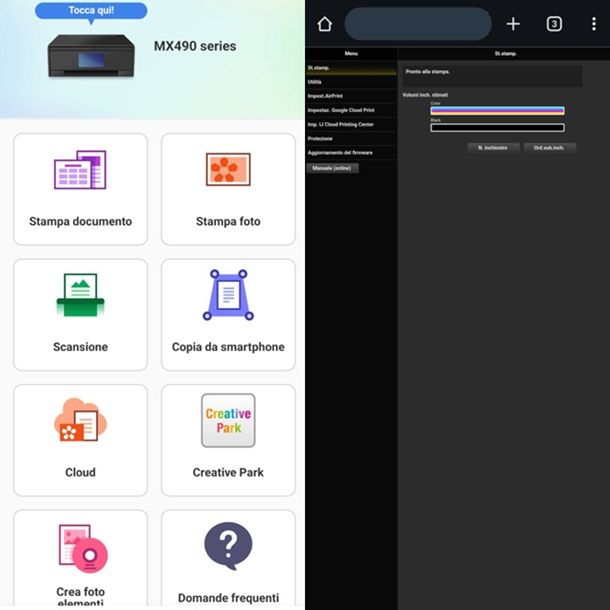
Per verificare i livelli di inchiostro da smartphone (o tablet), infatti, ti basta premere sull’icona della stampante presente in alto nella pagina iniziale dell’app e fare tap sulla voce Informazioni stampante, generalmente collocata a sinistra. Dopo aver premuto sulla voce Apri (e aver eventualmente deciso di premere, per esempio, su Google Chrome, prima sull’opzione Avanzate e poi su quella Procedi su 192.xxx.x.xxx, così da raggiungere la pagina Web di gestione della stampante), potrebbe esserti richiesto di effettuare un login. In questo caso, la password potrebbe essere il numero di serie della stampante o semplicemente canon (con nome utente Administrator o ADMIN), ma se non sai come effettuare l’accesso ti consiglio di effettuare ricerche specifiche su Google in merito al modello in tuo possesso.
In determinati contesti, per riuscire a visualizzare le opzioni a schermo potresti dover abilitare la visualizzazione desktop, cosa che da Chrome si può fare premendo sull’icona dei tre puntini in alto a destra e spuntando la casella Sito desktop. Dopo aver fatto questo, vedrai comparire a schermo i volumi di inchiostro stimati. Premendo sul pulsante N.inchiostro otterrai inoltre l’informazione relativa a quali cartucce puoi acquistare.
Reperire le cartucce sostitutive
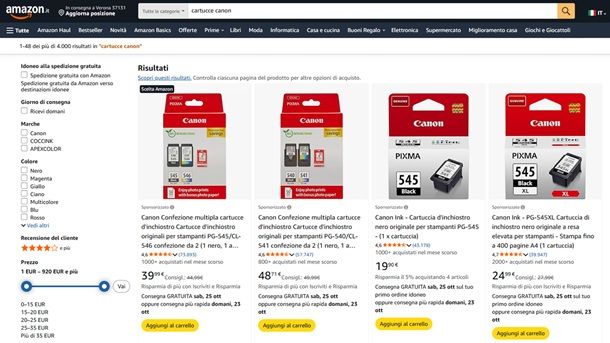
Per quanto riguarda le cartucce sostitutive, ti ho già spiegato in precedenza come verificare il numero di tuo interesse, cartucce Black o Color che siano. Ecco allora che puoi cercare le giuste cartucce su store online come Amazon, visto che è in questo tipo di contesto che in genere si trovano le migliori occasioni. Tra l’altro, la descrizione delle cartucce presente nella pagina prodotto e valutazioni lasciate da altri utenti possono consentirti di comprendere meglio se la cartuccia/le cartucce in questione sono effettivamente compatibili con la tua specifica stampante.

Canon Confezione multipla cartucce d'inchiostro Cartucce d'inchiostro ...

Canon Multipack Cartuccia & Carta - 2 Cartucce per Stampante Originali...

Canon Multipack Cartuccia & Carta - 2 Cartucce per Stampante Originali...

PG-575XL CL-576XL Compatibili con Cartucce Canon 575 576 Multipack, Co...
Se vuoi, invece, risparmiare un po’ di più e sei disposto a prenderti del tempo per gestire la tua stampante, potresti prendere in considerazione il mio tutorial su come rigenerare cartucce. Questa procedura prevede l’acquisto di appositi kit di ricarica, che generalmente contengono una siringa e quattro flaconi d’inchiostro per i vari colori.
Come cambiare cartucce Canon PIXMA

Una volta verificato che le cartucce della tua stampante Canon PIXMA siano effettivamente scariche e una volta reperiti tutti i prodotti di cui hai bisogno per effettuarne la sostituzione, direi che sei finalmente pronto per procedere. Che tu ti stia domandando, per esempio, come cambiare cartucce alla stampante Canon PIXMA MG2550, come cambiare cartucce alla stampante Canon PIXMA MG3600 o in generale a una qualsivoglia Canon PIXMA, in genere la procedura da seguire è più o meno la stessa.
Di solito infatti, puoi procedere così: accendi la stampante, verifica che tutto funzioni in modo corretto (LED accesi, dispositivo collegato) e apri lo sportello che, solitamente, è presente nella parte anteriore, sotto allo scanner. In alcuni casi potrebbe esserci un apposito pulsante per fare questo, a seconda del modello a tua disposizione. Altrimenti, in altri casi ancora, devi recarti nelle Impostazioni dal display LCD e trovare l’opzione per la sostituzione delle cartucce. Nel caso in cui tu non riesca proprio a capire come fare, ti consiglio di consultare il manuale d’istruzioni della tua stampante (o cercare online).
Successivamente, individua la cartuccia che devi sostituire (ci sono degli adesivi che possono aiutarti), effettua una leggera pressione sulla linguetta posta nella parte inferiore della cartuccia, in modo tale da sganciare quest’ultima dal relativo alloggiamento, sollevala ed estraila dalla stampante.
A questo punto, prendi la confezione della nuova cartuccia, aprila e rimuovi sia la plastica attorno ad essa che il cappuccio protettivo applicato sopra i contatti elettrici e i fori per l’uscita dell’inchiostro, tirando nella direzione indicata nell’adesivo.
Procedi andando a installare la cartuccia nel corretto alloggiamento, prendendola per i bordi e facendo in modo che i contatti siano rivolti verso le testine di stampa. Se non riesci a capire come fare, guarda la direzione delle scritte delle altre cartucce e posiziona quella che hai in mano nello stesso modo. Dopodiché, effettua una leggera pressione sulla cartuccia che hai posizionato fino a sentire un “clic”, che ti confermerà che la cartuccia è inserita correttamente.

Ripeti i passaggi che ti ho appena illustrato per ogni cartuccia che devi sostituire. Successivamente, chiudi lo sportello e/o premi il tasto OK della stampante per far riconoscere le nuove cartucce al dispositivo. Ottimo, sei riuscito a raggiungere il tuo obiettivo. Visto? Non era difficile!
A procedura ultimata, ricordati di smaltire in maniera adeguata le vecchie cartucce, bloccando i fori d’uscita dell’inchiostro con la linguetta che in precedenza proteggeva le nuove cartucce, in modo tale da evitare residui d’inchiostro che possono lasciare macchie in giro. Informati inoltre sulle procedure di manutenzione relative allo specifico modello di stampante a tua disposizione.
In caso di problemi
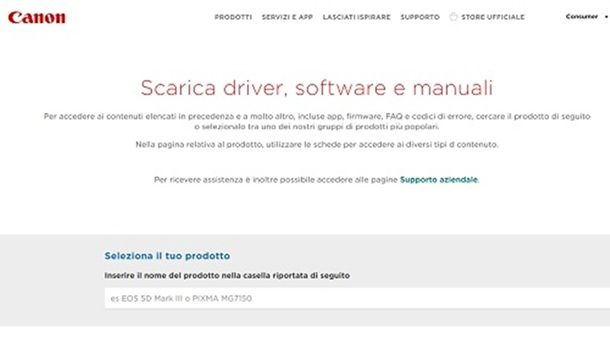
Come dici? Hai seguito pedissequamente le istruzioni che ti ho fornito nei precedenti capitoli ma non sei ancora riuscito a cambiare le cartucce della tua stampante? Hai riscontrato qualche problema non previsto in corso d’opera? Per risolvere, ti consiglio di rivolgerti al centro assistenza online di Canon.
Per riuscire in questo intento, non devi far altro che collegarti alla pagina Web di riferimento, gestire i cookie come meglio ritieni (per esempio premendo sul pulsante ACCETTA), digitare il nome del modello della tua stampante nell’apposito campo di ricerca denominato Seleziona il tuo prodotto e selezionare il suggerimento più pertinente tra quelli che vedi comparire a schermo.
Comparirà così a schermo una pagina con tutte le informazioni di cui hai bisogno. In particolare, ti consiglio di dare un’occhiata alle schede MANUALI e CODICI DI ERRORE e di leggere e mettere in pratica le istruzioni consigliate dal portale.
Nel caso in cui tu voglia, invece, contattare direttamente Canon, premi sulla voce FAQ & ASSISTENZA, scorri la pagina e scegli una delle possibilità disponibili tra Contattaci e Assistenza e riparazione. Nel primo caso ti verranno forniti il numero di telefono e l’indirizzo email per contattare direttamente gli esperti di Canon, mentre nel secondo caso il portale ti aiuterà a capire qual è il centro di riparazione più vicino alla tua posizione, in modo da portare direttamente la stampante ai tecnici. Infine, ti invito a dare un’occhiata alla mia guida su come resettare una stampante Canon PIXMA, che potrebbe risultarti utile.
In qualità di affiliati Amazon, riceviamo un guadagno dagli acquisti idonei effettuati tramite i link presenti sul nostro sito.

Autore
Salvatore Aranzulla
Salvatore Aranzulla è il blogger e divulgatore informatico più letto in Italia. Noto per aver scoperto delle vulnerabilità nei siti di Google e Microsoft. Collabora con riviste di informatica e cura la rubrica tecnologica del quotidiano Il Messaggero. È il fondatore di Aranzulla.it, uno dei trenta siti più visitati d'Italia, nel quale risponde con semplicità a migliaia di dubbi di tipo informatico. Ha pubblicato per Mondadori e Mondadori Informatica.






